İçindekiler
Microsoft Outlook'un tüm sürümleri, Outlook programında bulunan E-postalar, Kişiler, Görevler ve Takvim gibi tüm bilgileri depolamak için (varsayılan olarak) tek bir dosya kullanır. Bu dosya varsayılan olarak "Outlook.pst" ("PST" uzantısı "Kişisel Veri Klasörü" anlamına gelir) olarak adlandırılır ve Outlook sürümüne bağlı olarak varsayılan bir maksimum boyut sınırına sahiptir. Bu, varsayılan sınırın üzerinde Outlook'un şunları depolayamayacağı anlamına gelir(yeni e-posta alamıyor) ve aşağıdaki " 0x8004060C" gönderme/alma prosedürü sırasında hata mesajı: " '[email protected] - Alma' görevi hata bildirdi (0x8004060C): 'Mesaj deposu maksimum boyutuna ulaştı. Bu mesaj deposundaki veri miktarını azaltmak için artık ihtiyacınız olmayan bazı öğeleri seçin ve kalıcı olarak (SHIFT + DEL) silin" .
Outlook 2002 sürümüne kadar, "Outlook.pst" dosyası için varsayılan boyut sınırı yaklaşık 2 GB idi, çünkü "Outlook.pst" dosyası ANSI biçimi kullanılarak oluşturuldu ve ANSI biçimi "Outlook.pst" dosyasının 2 GB (1.933 GB) üzerine çıkarılmasını engelliyor.
En son sürümlerde (Outlook 2003, 2007, 2010 ve 2013), "Outlook.pst" UNICODE biçimlendirilmiştir ve "Outlook.pst" için varsayılan boyut sınırı artırılmıştır. Özellikle, Outlook 2003 ve 2007 için, PST dosyası (veya e-postalarınız için bir Exchange sunucusu kullanıyorsanız OST) için varsayılan boyut sınırı 20 GB'dir ve Outlook 2010 ve 2013 sürümleri için varsayılan boyut sınırı 50 GB'dir.
Bu boyut çoğu kullanıcı için yeterli olsa da, çok sayıda e-posta alan kullanıcılar için bu sınırı en üst düzeye çıkarma ihtiyacı vardır Bu eğitimde Outlook 2003, 2007, 2010, 2013 @ 2016 Sürümlerinde varsayılan boyut sınırının nasıl artırılacağı gösterilmektedir.
Outlook 2003, 2007, 2010, 2013 ve 2016 PST dosya boyutu nasıl artırılır (maksimize edilir)
Adım 1: Kayıt Defteri Düzenleyicisini açın.
Kayıt Defteri Düzenleyicisi nasıl açılır:
1. Açık " Koşmak " komutunu girin ve arama (çalıştırma) kutusuna " regedit " ve " Girin ”.
Windows XP:
Basın " Başlangıç " ve " Koşmak ”

Windows 7, Vista
Basın " Başlangıç " öğesine tıklayın ve " arama "kutu.
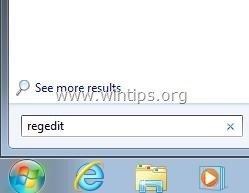
Windows 8:
Sağ tıklayın öğesini seçin ve sol alt köşedeki " Koşmak ”.
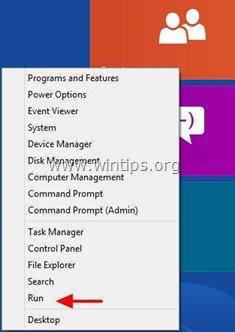
Adım 2: Kayıt defteri aracılığıyla Outlook PST boyut sınırını değiştirin.
1. Kayıt Defteri düzenleyicisinin içinde, sol bölmeye bakın ve " Bilgisayar ", Outlook sürümünüze göre aşağıdaki kayıt defteri yoluna gidin:
Tek kullanıcılar için:
- Outlook 2016: HKEY_CURRENT_USER\Software\Microsoft\Office\16.0\Outlook\PST Outlook 2013: HKEY_CURRENT_USER\Software\Microsoft\Office\15.0\Outlook\PST Outlook 2010: HKEY_CURRENT_USER\Software\Microsoft\Office\14.0\Outlook\PST Outlook 2007: HKEY_CURRENT_USER\Software\Microsoft\Office\12.0\Outlook\PST Outlook 2003: HKEY_CURRENT_USER\Software\Microsoft\Office\11.0\Outlook\PST
Yöneticiler için: (Grup İlkesi aracılığıyla)
- Outlook 2016: HKEY_CURRENT_USER\Software\Policies\Microsoft\Office\16.0\Outlook\PST Outlook 2013: HKEY_CURRENT_USER\Software\Policies\Microsoft\Office\15.0\Outlook\PST Outlook 2010: HKEY_CURRENT_USER\Software\Policies\Microsoft\Office\14.0\Outlook\PST Outlook 2007: HKEY_CURRENT_USER\Software\Policies\Microsoft\Office\12.0\Outlook\PST Outlook 2003:HKEY_CURRENT_USER\Software\Policies\Microsoft\Office\11.0\Outlook\PST
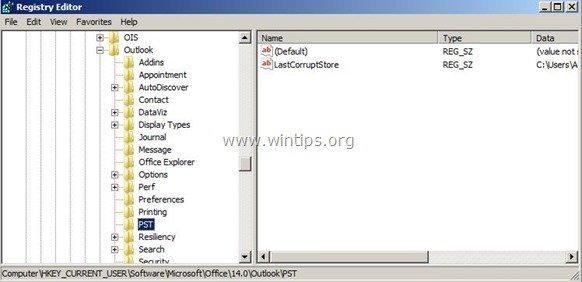
Not: EĞER PST anahtarının altında mevcut değil Görünüm tuşunu kullanıyorsanız, bunu manuel olarak oluşturmanız gerekir:
a. üzerine sağ tıklayın Görünüm tuşuna basın ve görüntülenen menüden seçin: Yeni > Anahtar.
b. Yeni anahtara bir isim verin: PST.
2. Adresine çift tıklayın PST tuşuna basın ve şu iki (2) değeri bulmak için sağ bölmeye bakın: *
- MaxLargeFileSize WarnLargeFileSize
Not: Yukarıdaki değerler kayıt defterinde bulunamıyorsa, bunları manuel olarak oluşturmanız gerekir. Bunu yapmak için:
a. Sağ bölmeye sağ tıklayın ve görüntülenen menüden seçin: Yeni > DWORD Değer
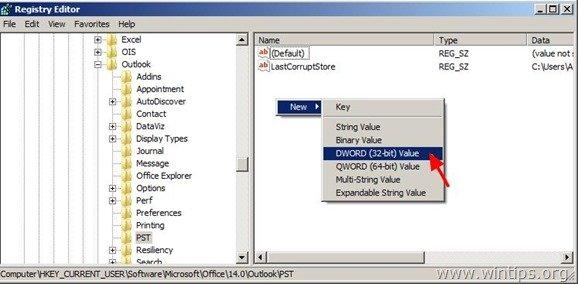
b. Yeni değere bir isim verin: MaxLargeFileSize
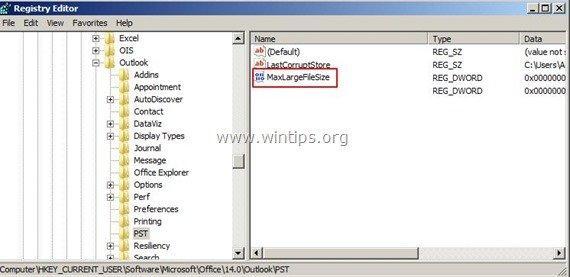
c. Tekrarla yukarıdaki prosedür (2a) ve yaratmak a yeni DWORD adı ile değer: WarnLargeFileSize
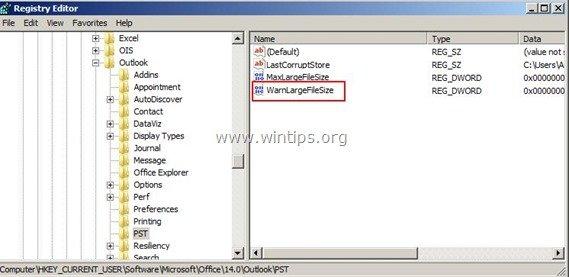
3. Çift tıklayın " MaxLargeFileSize" değerini seçin, " Ondalık" ve değer veri türünde Megabayt (MB) cinsinden yeni dosya boyutu.
Hatırlatma:
- Outlook 2003 ve 2007'de varsayılan Outlook PST boyut sınırı 20GB'tır, bu nedenle 20GB'ın üzerinde bir boyut belirtmeniz gerekir. Outlook 2010 ve 2013'te varsayılan PST boyut sınırı 50GB'tır, bu nedenle 50GB'ın üzerinde bir boyut belirtmeniz gerekir.
Not: 1GB =1024MB, 30GB =30720MB, 50GB =51200MB, 70GB =71680MB, 100GB =102400MB
Örneğimizde Outlook PST boyut sınırını 30 GB'a çıkaracağız (Outlook 2003 & 2007)
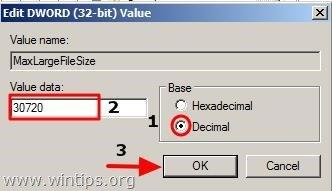
4. O zaman çift tıklama " WarnLargeFileSize " değerini seçin, " Ondalık " ve değer verisine Megabayt (MB) cinsinden yeni uyarı dosyası boyutunu yazın.
Dikkat: Bu değer MaxLargeFileSize değerinin en az %95'i olarak ayarlanmalıdır (MaxLargeFileSize X %95)
Örneğimizde: 30720 X %95 = 29184.
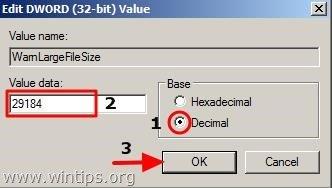
5. Kayıt Defteri Düzenleyicisi'ni kapatın.
İşin bitti!

Andy Davis
Windows hakkında bir sistem yöneticisinin günlüğü





